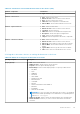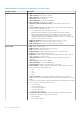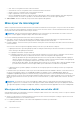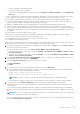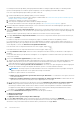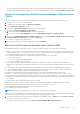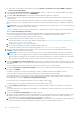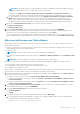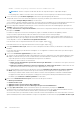Users Guide
● CIFS : \\<chemin de partage accessible d’hôte>\<NomFichier>.exe
REMARQUE : Assurez-vous que le nom de fichier des DUP de composant unique ne comprend pas d’espace.
Pour le partage CIFS, OMIVV vous invite à entrer le nom d’utilisateur et le mot de passe pour accéder au lecteur de partage.
5. Si vous sélectionnez l’option Profils de logithèques, sélectionnez le profil de logithèque de firmwares.
Si le profil de cluster est associé au cluster dans lequel l’hôte est présent, par défaut, le profil de firmwares associé est sélectionné.
Sinon, c’est l’option Catalogue Dell par défaut qui est sélectionnée.
Si vous modifiez les profils de logithèque de firmwares, un message s’affiche pour indiquer que le profil de logithèque sélectionné n’est
pas associé à une ligne de base et que l’utilisation d’un autre référentiel peut affecter la comparaison de la ligne de base.
6. En fonction du profil de logithèque de firmwares que vous avez sélectionné, sélectionnez un ensemble approprié, puis cliquez sur
SUIVANT. Seuls les lots 64 bits sont pris en charge.
7. Sur la page Sélectionner les composants du firmware, sélectionnez les composants du firmware qui nécessitent une mise à jour,
puis cliquez sur SUIVANT.
Le nombre de composants en fonction de l’état de gravité (urgent, recommandé, facultatif et rétrogradation) s’affiche.
Vous pouvez utiliser l’option de filtre pour filtrer les données en fonction des noms de colonne spécifiques.
Les composants dont la version est inférieure à la version disponible dans le catalogue ou qui sont dans le même niveau (à jour) ou
planifiés pour une mise à jour ne peuvent pas être sélectionnés. Pour sélectionner les composants dont la version est inférieure à la
version disponible, cochez la case Autoriser la rétrogradation du firmware.
Pour sélectionner tous les composants du firmware sur toutes les pages, cliquez sur .
Pour désélectionner tous les composants du firmware sur toutes les pages, cliquez sur .
8. Sur la page Planifier les mises à jour, saisissez le nom et la description de la tâche de mise à jour du firmware. La description est
facultative.
Le nom de la tâche de mise à jour du firmware est obligatoire. Si vous supprimez le nom d'une tâche de mise à jour du micrologiciel,
vous pouvez le réutiliser.
9. Sous la section Paramètres supplémentaires, procédez comme suit :
a. Saisissez une valeur d’expiration du délai en mode maintenance entre 60 et 1440 minutes. Si le temps d’attente dépasse le temps
indiqué, les tâches de mise à jour échoue et la tâche d’entrée en mode maintenance sera annulée ou expirera. Cependant, les
composants peuvent être mis à jour automatiquement lorsque l’hôte est redémarré.
Par défaut, les options suivantes sont sélectionnées.
● Quitter le mode de maintenance après la fin de la mise à jour du firmware : si vous désactivez cette option, l’hôte reste
en mode de maintenance.
● Déplacer les machines virtuelles hors tension et suspendues sur d’autres hôtes du cluster : la désactivation de cette
option déconnecte la machine virtuelle jusqu’à ce que le périphérique hôte soit en ligne.
b. En cas de problèmes lors de la mise à jour du firmware, sélectionnez Supprimer la file d’attente des travaux et réinitialiser
iDRAC. Cela peut permettre de mener à bien le processus de mise à jour. Ceci augmente la vitesse globale de mise à jour
nécessaire pour terminer la tâche, annule toutes les tâches ou activités en attente planifiées sur l'iDRAC et réinitialise l'iDRAC.
La suppression de la file d’attente n’est pas prise en charge pour les hôtes gérés à l’aide du profil d’identification de châssis.
Par défaut, l’option Vérifier les conditions préalables est sélectionnée.
10. Dans la section Planification des mises à jour, sélectionnez l’une des options suivantes :
● Mettre à jour maintenant
● Planifier une mise à jour
● Appliquer les mises à jour lors du prochain redémarrage
● Appliquer les mises à jour et forcer le redémarrage sans passer en mode Maintenance
11. Sur la page Aperçu du résumé, vérifiez les informations de mise à jour du firmware, puis cliquez sur TERMINER.
Les tâches de mise à jour du firmware peuvent nécessiter plusieurs heures en fonction des composants et du nombre de serveurs
sélectionnés. Vous pouvez afficher l’état des tâches de mise à jour du firmware sur la page Tâches.
Une fois la tâche de mise à jour du firmware terminée, l’inventaire s’exécute automatiquement sur les hôtes sélectionnés et les hôtes
quittent automatiquement le mode de maintenance si l’option correspondante est sélectionnée sur la page Planifier une mise à jour.
140
Gestion des hôtes